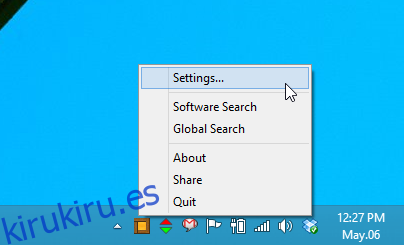La barra de tareas de Windows es quizás una de las características más importantes del sistema operativo. Le permite navegar entre aplicaciones en ejecución, acceder al menú de inicio / pantalla de inicio, recibir notificaciones del sistema y / o verificar la hora. Pero es posible que haya notado que la mayoría de las veces, bueno, la barra de tareas simplemente está sentada allí en la parte inferior, ocupando más espacio de pantalla del necesario. Aunque Windows le permite configurarlo para que se oculte automáticamente marcando la opción Ocultar automáticamente en la hoja de Propiedades de la barra de tareas, vuelve a aparecer si mueve el cursor del mouse a la parte inferior de la pantalla (o donde sea que haya colocado la barra de tareas). Si desea mantener la barra de tareas oculta hasta el momento en que realmente la necesite, el Control de la barra de tareas puede ayudar, ya que le permite hacerlo a través de teclas de acceso rápido personalizadas. Es realmente simple y fácil de usar. ¿Como funciona? ¡Vamos a averiguar!
Taskbar Control es una aplicación gratuita. Puede descargarlo desde el enlace proporcionado al final de esta revisión, descomprimir su archivo EXE del archivo ZIP y comenzar a usarlo. Otro aspecto útil es que es una aplicación portátil y no requiere ningún tipo de instalación; simplemente ejecútelo (haciendo doble clic en su archivo EXE) y verá que se ejecuta en la bandeja del sistema. La aplicación entra en vigor de inmediato, lo que significa que tampoco hay configuraciones adicionales para manipular.
El icono de la bandeja del sistema, un bloque cuadrado de color naranja y marrón, indica que la aplicación se está ejecutando en segundo plano y que puede utilizar la tecla de acceso rápido personalizada especificada para alternar la función de ocultar y mostrar.

Ahora, lo primero que debe hacer es configurar una tecla de acceso rápido personalizada para alternar la opción de ocultar y mostrar automáticamente. El programa usa Ctrl + Alt + I para eso, pero para especificar uno propio, puede hacer clic con el botón derecho en su icono de notificación, seguido de Configuración en el menú contextual. Aparecerá una nueva ventana, como se muestra en la captura de pantalla siguiente. Para especificar una tecla de acceso rápido personalizada, haga clic en el cuadro blanco, presione la combinación de teclas de acceso rápido que desee en el teclado y haga clic en Aceptar para guardar los cambios. Presionar esa tecla de acceso rápido ocultará instantáneamente la barra de tareas, del mismo modo, presionar la misma combinación nuevamente la traerá de vuelta.

Considerándolo todo, Taskbar Control es realmente útil. Es una idea simple, pero bien implementada, y una excelente manera de ocultar y mostrar la barra de tareas al instante. La aplicación funciona en Windows XP, Windows Vista, Windows 7 y Windows 8.